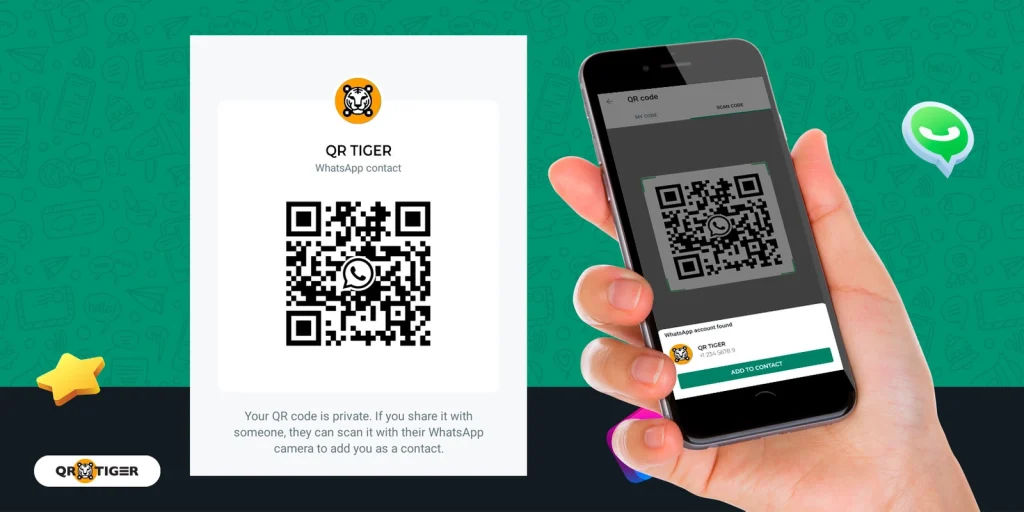
要分享WhatsApp二维码,打开WhatsApp应用,进入“设置”,然后点击你的头像或名字。在个人信息页面,找到“二维码”图标,点击进入。在这里,你可以看到自己的二维码。点击“分享”按钮,选择分享方式(如通过邮件、社交媒体或其他应用),将二维码发送给对方。对方扫描后即可添加你为联系人。
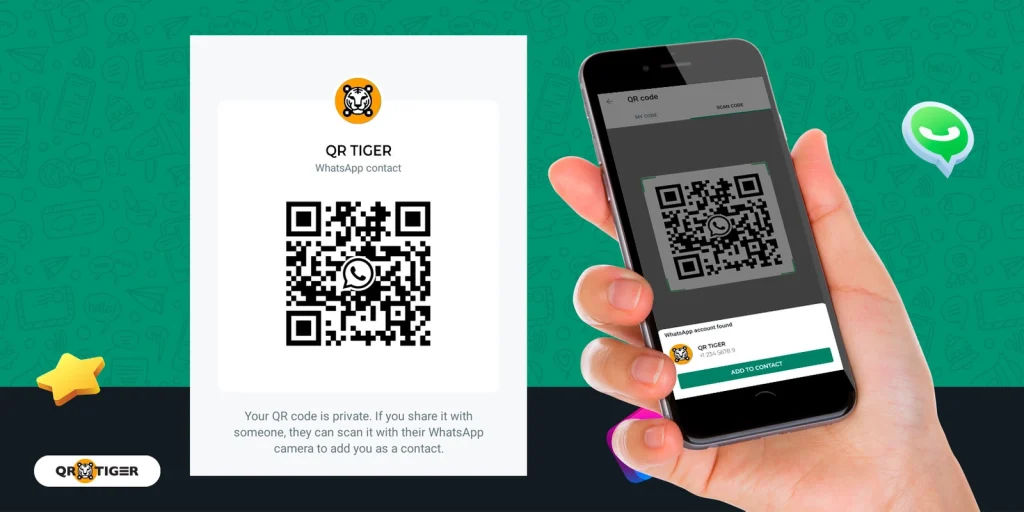
分享二维码的基本步骤
打开WhatsApp设置
- 启动WhatsApp应用: 首先,在手机上找到并打开WhatsApp下载好的应用程序。确保你已经登录到自己的账户,以便访问相关设置。
- 进入设置菜单: 在应用主界面的右上角(安卓)或下方(苹果),点击三点图标或“设置”标签。这将带你进入WhatsApp的设置页面,方便进行后续操作。
- 查看个人资料信息: 在设置页面中,点击你的头像或名字,进入个人资料信息页面。在这里,你可以找到与二维码相关的选项。
查找二维码选项
- 寻找二维码图标: 在个人资料页面,注意查看右上角或右下角是否有一个二维码的图标。点击该图标后,你将进入二维码展示页面。
- 查看二维码内容: 此时,你会看到包含你WhatsApp号码的二维码。这个二维码可以被其他用户扫描,以便快速添加你为联系人。
- 分享二维码的选项: 在二维码展示页面中,通常会有“分享”按钮,点击后你可以选择通过不同的应用(如社交媒体、邮件或短信)分享二维码,方便与他人交流。
分享二维码的多种方式
通过社交媒体分享
- 选择社交平台: 在二维码展示页面,点击“分享”按钮后,系统会弹出可选的社交媒体应用列表,如微信、QQ、Facebook等。选择你想使用的社交平台,将二维码分享给你的朋友或联系人。
- 附加消息说明: 在分享二维码时,可以附加一条简短的消息,说明你的二维码是用来添加WhatsApp联系人的。这样的提示可以帮助接收者更好地理解二维码的用途,避免混淆。
- 管理分享隐私: 在社交媒体上分享二维码时,请注意隐私设置,确保仅向你信任的人分享二维码,避免信息泄露。可以选择在私信中分享,而不是在公开状态下。
使用邮件或短信发送
- 通过邮件发送二维码: 在二维码展示页面中,选择邮件应用作为分享方式。输入接收者的邮箱地址,确保发送内容清晰,包括你想通过WhatsApp联系他们的信息,方便他们添加你为联系人。
- 发送短信分享二维码: 通过短信分享二维码也是一种快捷方式。在分享选项中选择短信应用,将二维码以图片形式发送给你的联系人。同时,可以在短信中写一条消息,告知对方你为何分享二维码,例如“这是我的WhatsApp二维码,请添加我!”
- 确保二维码清晰可读: 在通过邮件或短信发送二维码时,确保二维码图像清晰可读。可以在分享时选择适当的格式(如JPEG或PNG),以保证接收者在扫描时不会出现问题。
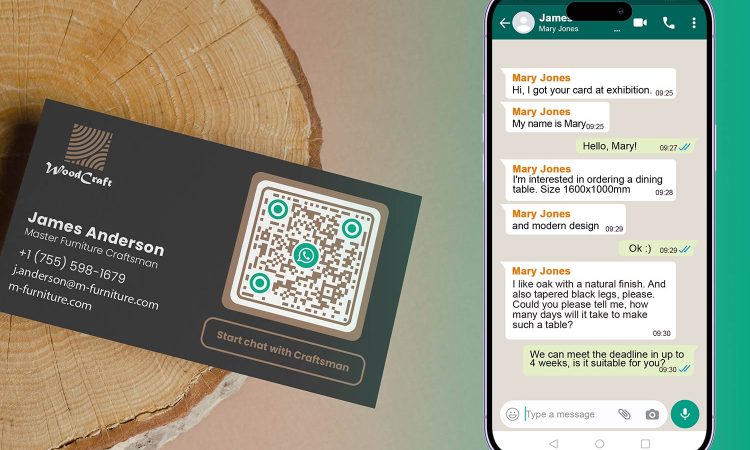
如何扫描他人的二维码
使用WhatsApp内置扫描功能
- 打开WhatsApp应用: 首先,在你的手机上启动WhatsApp应用。确保你已登录自己的账户,以便使用应用内的所有功能。
- 访问聊天界面: 在WhatsApp主界面,点击右上角的聊天图标,进入聊天列表。在这里,你可以找到“二维码”图标,通常位于设置选项旁边。
- 选择扫描二维码: 点击二维码图标后,选择“扫描二维码”选项。此时,应用将打开相机功能,你只需将摄像头对准他人的二维码,应用会自动识别并添加对方为联系人。
保存并分享二维码图片
- 保存二维码图片: 如果你收到了他人的二维码,可以使用手机的截图功能将其保存。打开二维码,长按或使用相应的截图组合键,将二维码图片保存到手机相册中。
- 使用相册分享: 找到保存的二维码图片后,可以通过图片分享功能将其发送给其他联系人。无论是通过WhatsApp、邮件还是社交媒体,都可以轻松分享这张二维码图片,帮助他人快速添加你为联系人。
- 确保二维码清晰: 在分享二维码图片时,确保图像清晰可读。如果二维码模糊,接收者可能无法成功扫描。可以在保存时选择较高的分辨率,确保图像的质量。
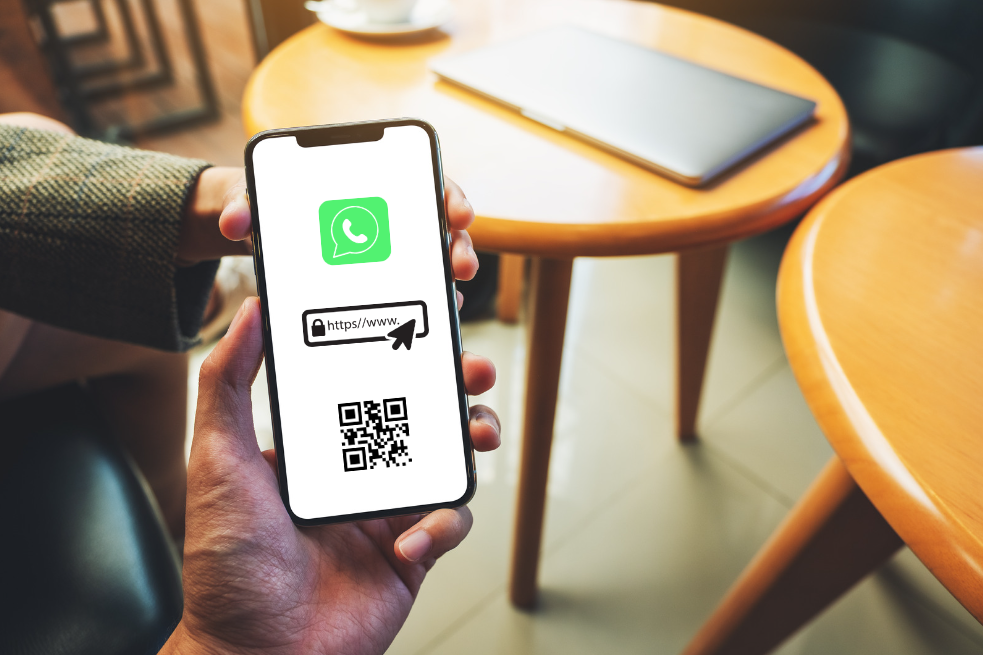
二维码的安全性
保护个人信息的建议
- 谨慎分享二维码: 在分享你的WhatsApp二维码时,确保只与信任的人分享。避免在公共场合或社交媒体上公开分享二维码,这样可以减少个人信息被滥用的风险。
- 定期更新隐私设置: 定期检查和更新你的WhatsApp隐私设置。限制谁可以看到你的个人信息、状态和头像,以确保只有你信任的联系人能够访问这些信息,从而进一步保护个人隐私。
- 启用双重身份验证: 启用WhatsApp的双重身份验证功能,为账户添加一层额外的安全保护。这一功能要求在更换设备或重新登录时输入额外的PIN码,降低账户被盗的风险。
识别可疑二维码的技巧
- 检查二维码来源: 在扫描二维码之前,确认二维码的来源。如果二维码来自不明渠道或陌生人,务必保持警惕,不要随意扫描,以免遭受恶意攻击。
- 使用二维码扫描应用: 一些专业的二维码扫描应用提供安全检查功能,能够识别并警告用户潜在的危险链接。在扫描之前,可以使用这些工具检查二维码的安全性。
- 避免扫描不明链接: 如果二维码链接指向不明网站,或要求你输入个人信息,切勿轻易相信。正规的二维码通常只会将你导向相关的WhatsApp联系人,不会请求你提供敏感信息。

更新二维码的注意事项
更换号码时的二维码更新
- 及时更新联系信息: 当你更换WhatsApp号码时,务必及时更新二维码。旧号码的二维码将无法再添加新联系人,因此建议尽快生成新的二维码,确保其他人能够顺利添加你的新号码。
- 通知联系人: 在更换号码的同时,通知你的联系人,你已更换了WhatsApp号码,并提供新的二维码。可以通过发送消息的方式,让他们了解你的新联系方式,以免信息沟通出现障碍。
- 检查旧二维码的有效性: 在更换号码之前,检查你的旧二维码是否仍然有效。如果旧二维码仍在使用,确保在切换时做好备份,以免丢失重要联系人。
如何生成新的二维码
- 访问个人资料设置: 打开WhatsApp应用,进入“设置”,然后点击你的头像或名字,进入个人资料页面。在这里,你会看到二维码图标,点击即可查看和生成新的二维码。
- 生成新的二维码: 在二维码展示页面,系统会自动为你生成新的二维码。如果你已经更换了电话号码,新的二维码将包含你的新联系信息。确保该二维码在你的个人资料中正确显示。
- 保存和分享新二维码: 生成新的二维码后,可以选择将其保存到手机相册中,或通过分享选项直接发送给你的联系人。确保在分享时附上相关说明,告知他们这个新二维码的用途,以便他们更好地使用。
退出WhatsApp账户后,二维码还能继续使用吗?
退出账户后,二维码将失效,无法再被他人扫描使用。如果需要继续使用,建议在退出前更新或分享新的二维码。
如何查看自己的WhatsApp二维码?
打开WhatsApp,进入“设置”,点击你的头像或名字,找到二维码图标,即可查看和分享自己的二维码。
二维码分享后,隐私会受到影响吗?
分享二维码时,任何人都可以通过扫描获取你的WhatsApp联系信息。因此,建议仅将二维码分享给信任的人,以保护个人隐私。
